微軟的WINDOWS8的上市 似乎變得寂寂無聲
但如果有接觸過WINDOWS8最新的Metro Mode界面操作
覺對會訝異完全不同的操作概念
或許您會覺得不習慣而放棄
但如果熟記一些操作概念
Metro Mode界面操作其實是很簡單的
反而更視覺化與直覺化
縮短了工作時間並增加效率
所以我們就先來看看Metro 界面操作特點吧
在這次達人活動體驗前
Mobile01也先進行了講解體驗會
會中也教了大家最簡單的Windows 8 十二字訣:
觸控四邊、滑鼠四角、右鍵無敵
在下方的照片說明中我們也會再對這12字作說明

▲第一次使用Windows 8會發現,介面幾乎砍掉重練了
熟悉的開始不見了,最吸引人目光的就是Metro Style 風格介面
動態磚顏色非常多元,如果是可背景顯示的APP,也會即時顯示一些資訊

▲先從四角開始,在原本的開始鍵處其實是進到桌面的捷徑

▲點了以後,就回到傳統熟悉的桌面操作

▲開啟檔案總管也和WIN7相似,乍看下以為是WINDOWS 7系統

▲如果要回到Metro Mode,最簡單就是滑鼠再移回左下角

▲噹噹,又回到Metro Mode界面了,這感覺就是把一套系統做兩個介面
看你要用傳統介面或Metro介面,不過實際使用下,
Metro版本是比較以觸控操作經驗為主,桌面版比較符合傳統經驗

▲這次在安裝Windows 8時,不像過往的Windows系統輸入使用者名稱即可,
需要輸入一個Live ID當作帳號,帳號會顯示在右上角

▲如果將滑鼠滑向右上或右下角,就可叫出Charms bar工具欄

▲按下右鍵,則會在下方顯示「所有應用程式」的選項

▲不用怕,按下去就會出現所有應用程式,左邊是下載APP,右邊是應用程式

▲再移到右側叫出Charms bar工具欄(有人稱多功能側欄)

▲選擇下方的設定的話

▲這裡有隱藏著關機按鍵喔

▲另外旁邊的變更設定,就可以進行關於使用者、個人化、通知...等相關設定

▲說完關機的步驟,那如果要關閉應用程式呢?
只要滑鼠移到最上方,按住左鍵游標變成一隻手後

▲不放掉左鍵往下移,程式就縮小往下拉,拉到底部就關掉了

▲如果拉到兩側,會變成Snap View分割

▲接下來也說明一下微軟這次在APP市集的應用,選擇Metro止的市集動態磚

▲稍微等一下就會進入微軟的市集


▲市集的種類非常多,也分類分得很細,可惜目前剛開始推廣,APP還不太多

▲進入工具類看看,目前只有3個APP可選

▲我們試著點選熱門APP:Dr.eye,右側會出現相關說明,左邊是購買資訊與評價等訊息
既然免費,就下載玩看看囉

▲很快的安裝好了,右上會出現已安裝訊息

▲輕點一下就開啟囉

▲這是Dr.eye的介面,看來有點簡單,左邊是安排字彙

▲點選上面的文字或直接輸入,右側就會出現解釋

▲針對Windows 8的Metro UI介面,APP和常用程式也進行了更佳的搭配
這裡是透過Snap分割顯示功能來呈現免費APP:Dr.eye和IE10共存的情景

▲回到桌面也可發現安裝好的APP出現在動態牆上

▲如果想要把特別的APP另外整理分類,只要按住拖到一旁,就會出現隔間棒

▲APP就會在另外隔開的一區囉

▲在「所有應用程式」模式下時,只要對APP按右鍵,就會有釘選或解除安裝的指令,管理非常方便

▲而滑鼠四角中右下角還有縮小的功能,若在應用模式下,則會縮小成字母/筆畫彙整模式

▲若在動態牆Metro Mode界面下,也會縮小在一旁

▲熱門的APP也有推薦的款式,都是常常會用到的功能
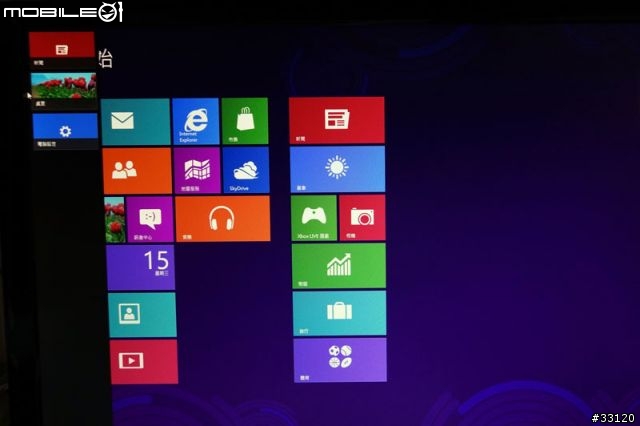
▲另外Metro Mode界面的一些UI操作也適用,例如移動滑鼠到左側會顯示已開啟的程式

▲若移到右側角落則是開啟常用工具列,選擇設定就可以關機囉

▲是的,今天到此為止,關~機~~
Windows 8 Release Preview
它是 Windows 成熟蛻變的登峰之作 — 以高速可靠的 Windows 7 核心為基礎再出發,嶄新觸控介面,呈現全新體驗。全新的 Windows 將是現在裝置的最佳夥伴。而且不論您是第一次安裝或者從 Windows 8 Consumer Preview 移過來的,都能輕鬆試用。
微軟Windows RP版官網
另外提供一個好消息
如果才剛購買 Windows 7電腦,又想要使用Window 8嗎?
在 2012 年 6 月 2 日或這天以後購買電腦,而且電腦中已預先安裝 Windows 7 家用入門版、家用進階版、專業版或旗艦版,請記得去微軟進行註冊。微軟將會寄送電子郵件給您,郵件中包含促銷代碼以及屆時取得 Windows 8 專業版時的購買指示。屆時,透過 Windows 升級小幫手,在相容的電腦中就可以輕鬆下載及安裝 Windows 8 專業版喔。
「參加Windows 8達人PK賽活動心得分享」





























































































